Како сортирати текст и табеле по абецеди у програму Мицрософт Ворд
Мајкрософт Офис Мицрософт реч Продуктивност Јунак / / March 19, 2020
Последњи пут ажурирано
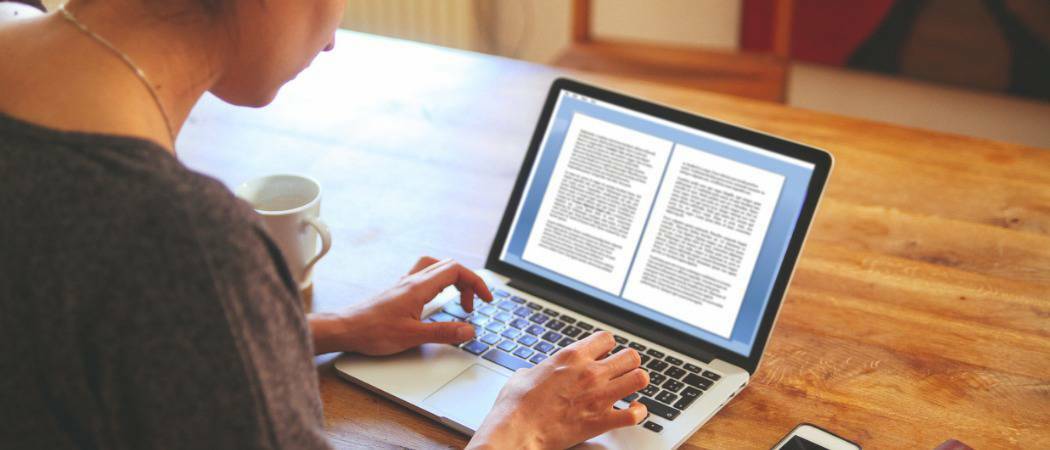
Мицрософт Ворд вам омогућава да сортирате текст и табеле по абецеди. Овај чланак објашњава како то функционише и кораке за то.
Прављење листа у програму Мицрософт Ворд је једноставно - њихово организовање може изгледати мало замршеније. Међутим, као у Екцелу, у програму Ворд постоји опција „Сорт А-З“ која омогућава лако организовање текста сортирањем по абецеди.
Ова функција коју ћемо детаљно прегледати омогућава вам да абецедите свој текст у узлазном или силазном редоследу. Ово ће радити да ли је ваш текст одвојен у одломке или груписан у табели. Спреман? Погледајмо како то функционише.
Како да абецедним списковима или одломцима у програму Ворд
Претпоставимо да имате списак земаља у отвореном Ворд документу. Да бисте их организовали по абецедном реду, одаберите их све помоћу тастатуре или притисните Цтрл + А на тастатури за аутоматски одабир текста.
Напомена: Није важно да ли је текст у вашем Ворд документу приказан у појединачним реченицама, параграфима или листи - Ворд их третира исто.
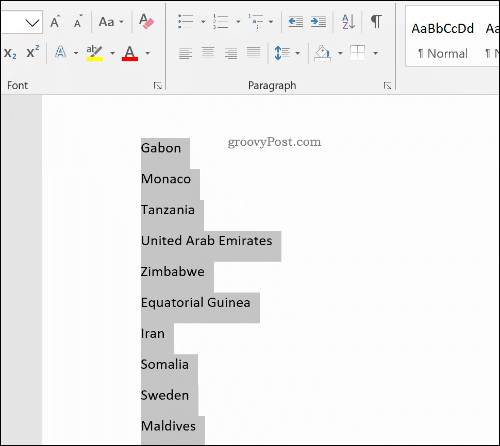
На траци са тракама притисните тастер Кућа картицу. Одавде и одабраним текстом кликните на Дугме за сортирање да отворим Сортирај текст опције дијалог.
Тхе Дугме за сортирање има слова А и З, поред стрелице надоле.
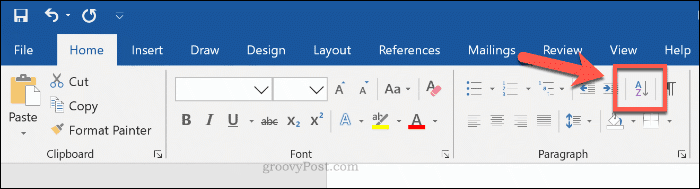
У Сортирај текст опција, обавезно проверите Ставци опција је изабрана из падајућег менија испод Сортирај по одељак. Под Тип, уверите се да Текст је изабран у падајућем менију. Да бисте сортирали од А-З, кликните на Узлазни радио дугме или Силазни да бисте сортирали текст од З до А.
Кликните на ок да бисте абецедним текстом додали изабране опције.
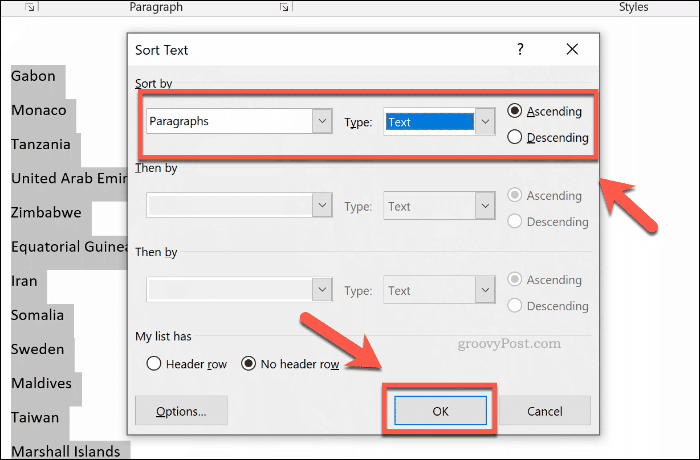
Ако су опције које сте изабрали биле тачне, текст који сте одабрали биће сортиран према вашим захтевима. То ће бити абецедним редом од А до З (или З до А), у зависности од опције коју сте одабрали.
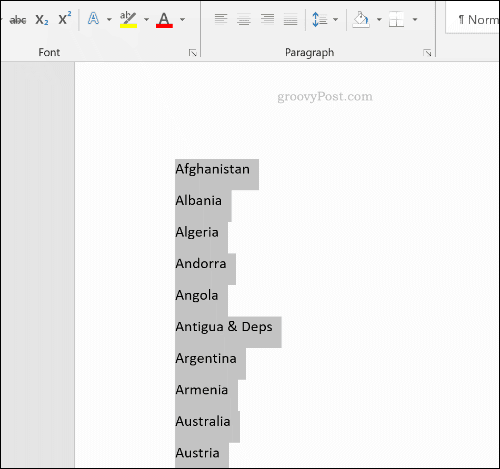
Процес можете поништити притиском на дугме за поништавање у горњем левом углу или притиском на Цтрл + З на тастатури.
Како абецедити текст у табелама
Такође можете да употребите Вордове опције сортирања да бисте абецетирали текст груписан у табели. Као и код груписаног текста, ово можете абецедити у узлазном или силазном редоследу.
Да бисте то учинили, требаће вам табела која садржи текст са једном или више ступаца у Ворд документу. Да бисте започели сортирање, изаберите садржај своје табеле. На траци са тракама кликните на Кућа, а затим кликните на Врста дугме за учитавање Сортирај текст опција дијалог бок.
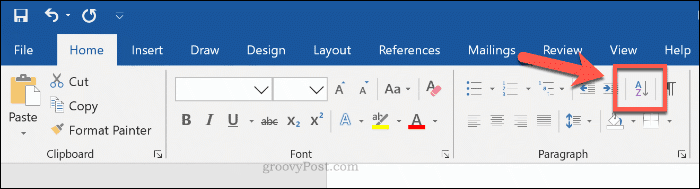
За овај пример, претпоставит ћемо да имате табелу земаља. Табела садржи три ступца - имена држава, називе разних великих градова и величину становништва тих градова.
У Сортирај текст у пољу са опцијама, мораћете да одаберете први ступац у који желите да их сортирате Сортирај по опција опција. За овај пример изабрали смо Земље у падајућем менију.
Да бисте сортирали имена држава по абецедном реду, изаберите Текст од Тип падајући мени. Под Користећи одељак, изаберите Ставци опција. Изаберите Узлазни да бисте сортирали од А до З, или Силазни за З до А.
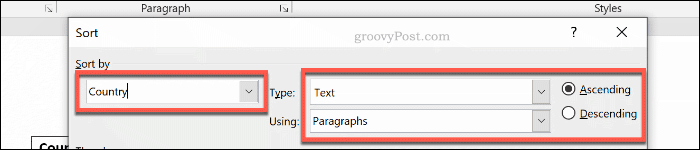
Такође можете да додате други ниво сортирања. Ово би вам могло омогућити да абецедно сортирате своје земље, а затим нека врста главних градова.
Да бисте то учинили, изаберите други ступац своје табеле да бисте је сортирали у Онда би падајући мени са опцијама. За овај пример изабрали смо Град колона. Обавезно одаберите Текст и Ставци од Тип и Користећи падајући менији Изаберите Узлазни или Силазни да бисте сортирали од А до З (или З до А).
Такође можете да извршите трећи слој сортирања испод другог Онда би ступац ако желите. Притисните ок да извршите врсту своје табеле када будете спремни.
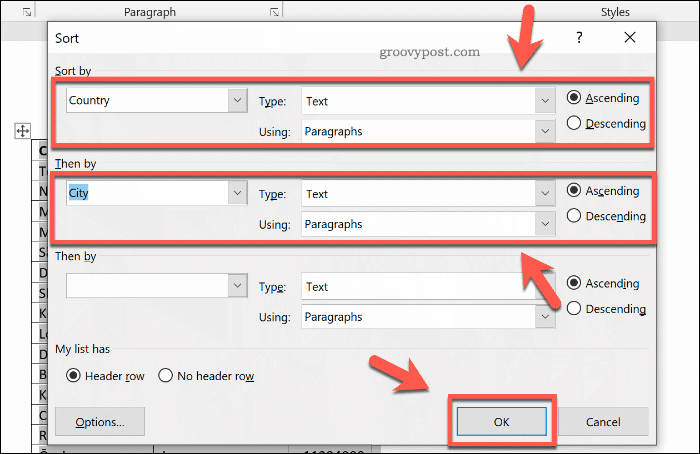
Табела ће бити абецедна у растућем или силазном редоследу, преко једног или више ступаца, у зависности од опција које сте изабрали.
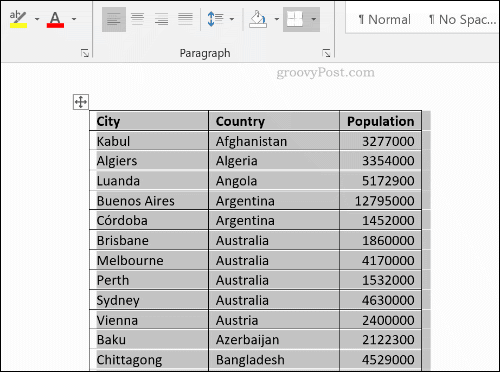
притисните дугме за поништавање у горњем левом углу или притисните Цтрл + З поништити поступак, ако је потребно.
Организовање Мицрософт Ворд докумената
Једном када знате како абецедирати Ворд, знаћете како да се организујете. Можете га користити за креирање листа за куповину, или остати на врху својих најважнијих задатака, на пример.
Ако користите Ворд за организовање свог живота, размислите користећи градивне блокове у Ворду да брзо креирате своје заједничке документе из образаца. Једном када сте прерасли Ворд, размислите користећи ТоДоист или уместо другог планера живота.



